Cómo instalar Blizzard Battle.Aplicación neta en Ubuntu 18.04 Bionic Beaver Linux
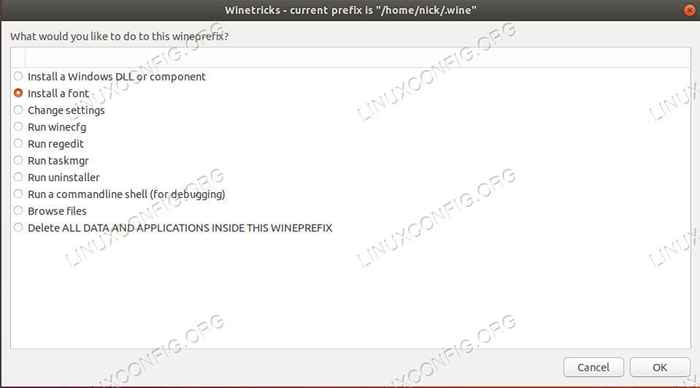
- 2858
- 125
- Claudia Baca
Objetivo
Usa el vino para ejecutar la batalla.aplicación neta.
Distribuciones
Esta guía está destinada a Ubuntu 18.04
Requisitos
Una instalación en funcionamiento de Ubuntu 18.04 con privilegios de raíz. Los últimos controladores gráficos para su sistema tampoco podrían doler.
Convenciones
- # - requiere que los comandos de Linux dados se ejecuten con privilegios raíz directamente como un usuario raíz o mediante el uso de
sudodominio - ps - Requiere que los comandos de Linux dados se ejecuten como un usuario regular no privilegiado
Otras versiones de este tutorial
Ubuntu 20.04 (fosa focal)
Introducción
Los juegos de Blizzard son muy populares, y la mayoría de ellos funcionan muy bien en vino en Linux. Claro, no son compatibles oficialmente, pero eso no significa que sea difícil hacer que se ejecuten en Ubuntu.
Antes de comenzar, asegúrese de tener los últimos controladores de gráficos para su sistema instalado. Jugar juegos sería un poco difícil sin ellos.
Instalar las dependencias
Por supuesto, vas a necesitar vino para instalar la batalla.aplicación neta. En este momento, el vino está experimentando un poco de transición extraña. Los mantenedores de la rama de puesta en escena de Wine lo abandonaron recientemente, pero el proyecto Lutris rápidamente lo recogió de nuevo.
En el momento en que estás leyendo esto, puede que no sea una preocupación, pero en este momento, definitivamente es. Como resultado, la guía principal se centrará en el último lanzamiento de vino de vainilla de Ubuntu, pero puede instalar absolutamente las últimas versiones de puesta en escena o Gallium cuando estén disponibles.
Además del vino, necesitará instalar el script de configuración de Winetricks y Winbind, que la aplicación debe funcionar.
$ sudo apt instalación de desarrollo de vino Winbind Winetricks
Puesta en escena
Si ha decidido ir con la rama de puesta en escena, puede instalarla de esta manera.
$ cd ~/descargas $ wget -nc https: // repos.estadía de vinos.com/vino/lanzamiento.clave $ sudo apt-key agregar versión.clave $ sudo apt-add-repository 'https: // dl.Winehq.org/Wine-Builds/Ubuntu/'$ sudo Apt Update $ sudo apt instalación --install-premends Winetricks Winetricks Winbind Winbind Winebind
Configurar Winetricks
La batalla.La aplicación neta es un desastre extraño de cosas que supone que tiene ciertas cosas en su sistema para funcionar correctamente. Para darte un poco de idea; Está escrito en QT, pero requiere Internet Explorer. Sabiendo eso, tiene un poco más de sentido por qué es una de las aplicaciones más frustrantes en el vino.
Abrir Winetricks. Si no puede encontrar un lanzador gráfico, ábralo en el terminal con Winetricks.
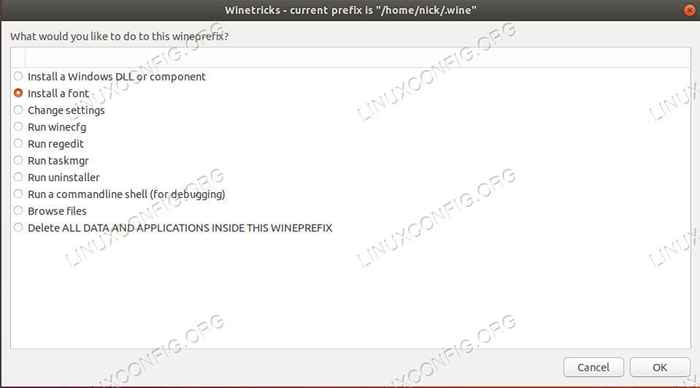 Opción de selección de Winetricks
Opción de selección de Winetricks Dejar Seleccione el wineprefix predeterminado Seleccionado y haga clic De acuerdo. En la siguiente pantalla, seleccione Instalar una fuente. Eso abrirá una lista de las fuentes disponibles.
Encontrar corefonts, y verificarlo. Entonces presione De acuerdo. Winetricks instalará todas las fuentes básicas de Microsoft que luchan.net espera encontrar.
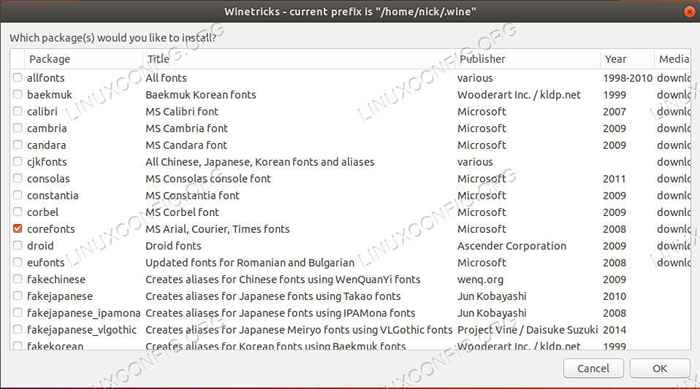 Winetricks instala corefonts
Winetricks instala corefonts A continuación, siga el mismo proceso, pero seleccione Instale un DLL o componente de Windows en cambio. En este caso, desplácese y revise IE8 y VCRUN2015. Cuando los tengas ambos, presione De acuerdo.
El instalador debe tomar un poco de tiempo, y será desordenado. Winetricks le solicitará varias veces que está funcionando con errores. No te preocupes. Simplemente siga las indicaciones que ves.
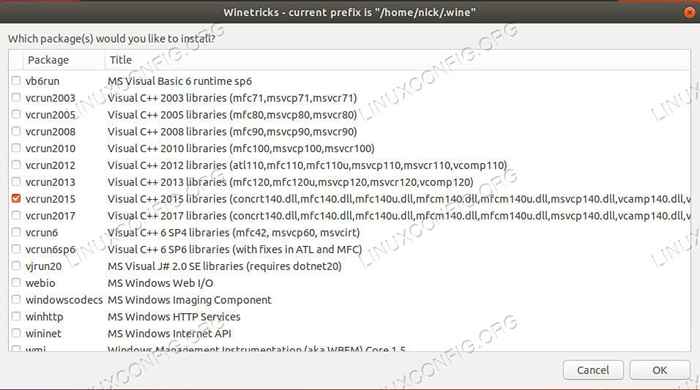 Winetricks instala vcrun
Winetricks instala vcrun Cuando esté listo, sigue presionando Cancelar salir.
Restablecer su versión de Windows
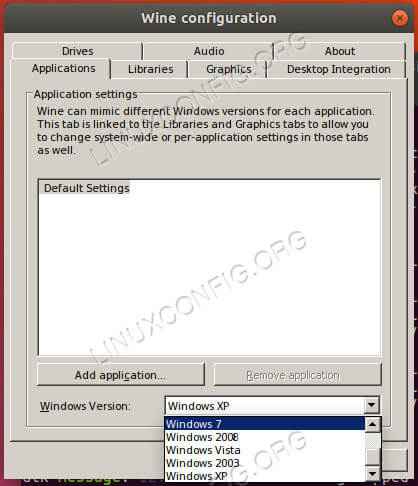 Establezca la versión de Wine Windows en Windows 7
Establezca la versión de Wine Windows en Windows 7 Antes de continuar, deberá decirle al vino que se ejecute como Windows 7. El proceso de Winetricks probablemente lo retrasara en Windows XP, que luchan.Net no me gustará.
Correr winecfg. En la primera pestaña que ve, cambie la versión de Windows en la parte inferior de regreso a Windows 7 y aplique el cambio.
Instalar batalla.neto
Finalmente estás listo para instalar batalla.neto. Vaya a la página de descarga de Blizzard y obtenga la versión para Windows. Salva el .exe En algún lugar lo encontrarás, como tu carpeta de descargas.
Si bien Ubuntu debe reconocer cómo abrir el instalador con vino, es posible que no. La forma más directa de hacer el trabajo es con la terminal.
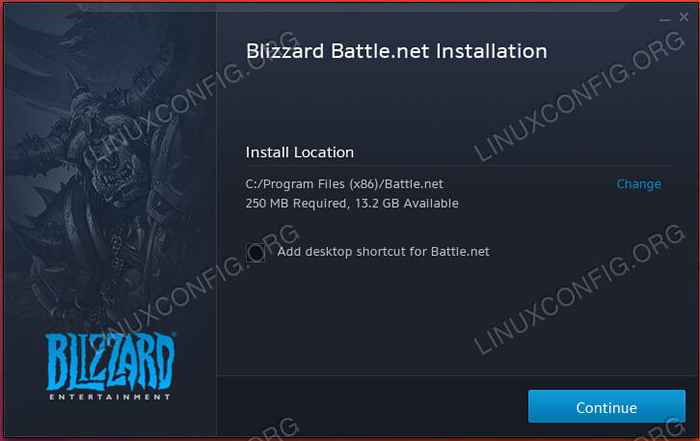 Comienza la batalla.instalación neta
Comienza la batalla.instalación neta $ wine64 ~/descargas/batalla.neto.exe
Siga el proceso de instalación como normal. No hay nada especial aquí.
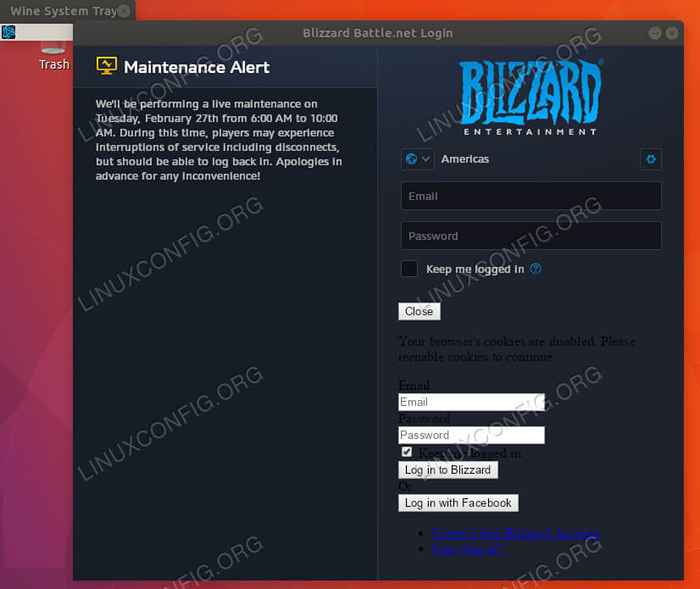 Iniciar sesión para batalla.net, aunque es feo
Iniciar sesión para batalla.net, aunque es feo Cuando vuelva para dejarte iniciar sesión, puede notar una pantalla realmente fea. Esta bien. La batalla.La aplicación neta no siempre se presenta correctamente en el vino.
Inicie sesión con su cuenta. Después de hacerlo, la aplicación completa se abrirá, como lo haría en Windows (excepto posiblemente más feo). No importa si algunos de los gráficos no están ahí.
Toda la funcionalidad central aún lo es, y no afectará sus juegos en absoluto.
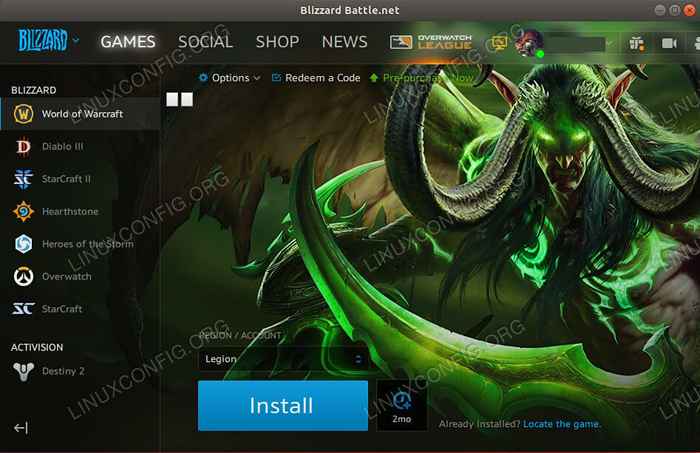 Batalla.Net ejecutándose en Ubuntu
Batalla.Net ejecutándose en Ubuntu Pensamientos de cierre
Eso es todo! Estás listo para instalar y jugar tus juegos favoritos de Blizzard. Asegúrese de buscar los requisitos para juegos específicos. Por ejemplo, no esperes jugar Overwatch en el vino de vainilla.
Todavía solo funciona en la puesta en escena. Algunos juegos pueden beneficiarse de banderas especiales de tiempo de lanzamiento, como Heroes of the Storm que requiere -DX9 para lanzar porque el soporte DX11 aún no está listo.
Además, recuerde que Blizzard puede cambiar las cosas en cualquier momento. Consulte el vino AppDB para obtener actualizaciones si algo sale mal.
Tutoriales de Linux relacionados:
- Cosas para instalar en Ubuntu 20.04
- Cosas que hacer después de instalar Ubuntu 20.04 fossa focal Linux
- Cómo instalar la batalla.net en Ubuntu 20.04 Desktop de Linux
- Cómo instalar la batalla.red en Ubuntu 22.04 Desktop de Linux
- Ubuntu 20.04 trucos y cosas que quizás no sepas
- Cómo instalar StarCraft 2 en Ubuntu Linux
- Instale el vino en Manjaro
- Ubuntu 20.04 Guía
- Los mejores juegos de terminal en Linux
- Cosas para instalar en Ubuntu 22.04

